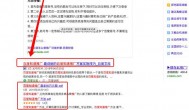一、灵科路由器的安装
1、将路由器LAN口和电脑用网线连接;
2、本地连接-属性-Internet协议(TCP/IP)-IP地址设定:192.168.1.2;
3、IP子网掩码:255.255.255.0。
4、网关:这是根据路由器的IP地址,假设为192.168.1.1。
5、在IE浏览器中输入http://192.168.1.1,出现提示要求输入用户名和密码,输入路由器默认的用户名和密码。
二、灵科路由器设置
1、LAN口设置,IP地址:选择默认,出厂默认设定:192.168.1.1,子网掩码:选择默认255.255.255.0;
2、WAN接口连接类型:这里我们假设为ADSL拔号接入,选择PPPoE,输入ADSL帐号和密码;
3、选择自动连接;
4、数据包MTU最大传输单元:选择默认1480字节;
5、不选择使用ISP指定的IP地址;
6、不选择手动设置DNS服务器;
7、DHCP服务器:选择启用;
8、地址池开始地址:默认为192.168.1.100;
9、地址池结束地址:默认为192.168.1.199;
10、地址租期:默认为120;
11、DMZ主机:不启用;
12、UPnP:选择关闭;
13、开启防火墙:先不选择,如使用中有问题再选择;
14、保存设置。
三、电脑的设置
1、右击本地连接-属性-常规-在此连接使用下列项目下拉框中选择Internet协议-属性-选择-自动获取IP地址-选择-自动获取DNS服务器地址;
2、将ADSLModem网线连接到路由器的WAN端口。
到这里灵科路由器设置就结束了,可以正常上网,对于设置路由器不太了解的网友,可以自己尝试设置。